FD - Uma alternativa simples e rápida para encontrar comando
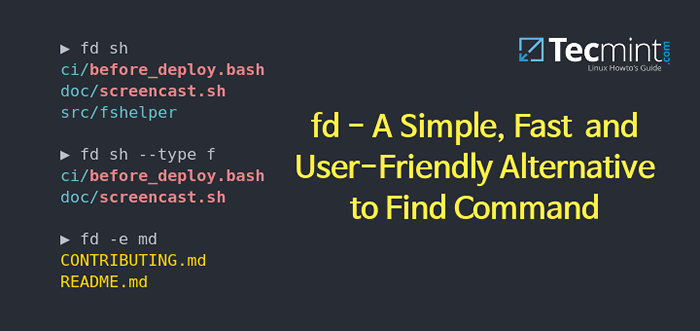
- 4160
- 675
- Enrique Gutkowski PhD
A maioria dos usuários do Linux está bem familiarizada com o comando de localização e os muitos casos em que pode ser usado. Hoje vamos revisar uma alternativa para encontrar o comando, chamado fd.
fd é uma ferramenta simples, rápida e fácil de usar, destinada a simplesmente ter um desempenho mais rápido em comparação com encontrar. Não é para substituir completamente completamente encontrar, mas, sim, dê a você uma alternativa fácil de usar que tem um desempenho um pouco mais rápido.
Recursos FD
Algumas das características notáveis de fd:
- Fácil de usar sintaxe - FD *padrão * em vez de Encontre -iname *padrão *.
- A saída colorida é semelhante à do comando LS.
- Desempenho rápido. Os benchmarks do desenvolvedor estão disponíveis aqui.
- Pesquisa inteligente com insensível ao caso por padrão e muda para o caso sensível ao caso se o padrão contêineres um símbolo maiúsculas.
- Não parece em arquivos e diretórios ocultos por padrão.
- Não olha para .Gitignore por padrão.
- Consciência unicode.
Como instalar o FD no Linux
Vamos ver como instalar fd Em diferentes distribuições Linux, usando o gerenciador de pacotes padrão, conforme mostrado.
$ sudo apt install fd-find [on Debian, Ubuntu e Mint] $ sudo yum install fd-find [on on RHEL/CENTOS/FEDORA e Rocky Linux/Almalinux] $ sudo emerge -a sys -apps/fd [em Gentoo Linux] $ sudo pacman -s fd [em Arch Linux] $ sudo zypper install fd [on OpenSuse] $ sudo apk adicione fd [em Alpine Linux]
Como usar o FD no Linux
Semelhante ao comando de encontro, fd tem muitos casos de uso, mas vamos começar verificando as opções disponíveis:
# fd -h ou # fd -help
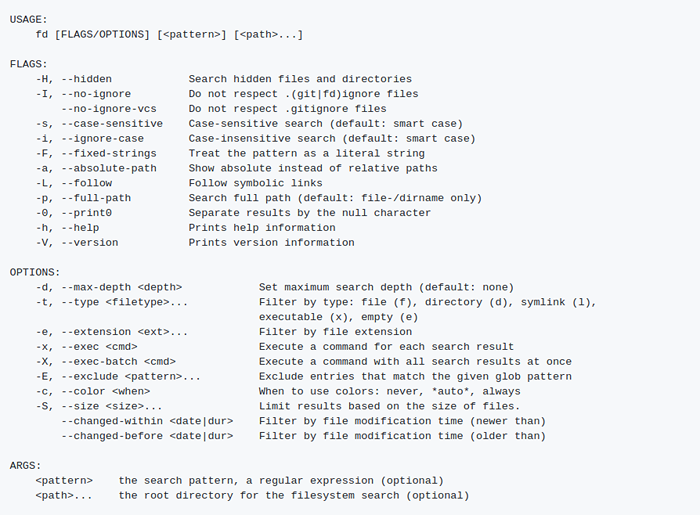 FD Uso do comando
FD Uso do comando Vamos dar uma olhada em alguns exemplos. Você pode correr fd Sem argumentos, a saída é muito semelhante ao comando ls -r.
# fd
Na próxima fd exemplos, usarei uma instalação padrão do WordPress localizada em /var/www/html/ Para procurar por diferentes arquivos e pastas.
No exemplo abaixo, tomei apenas os 10 primeiros resultados para a saída mais curta do comando.
# fd | cabeça
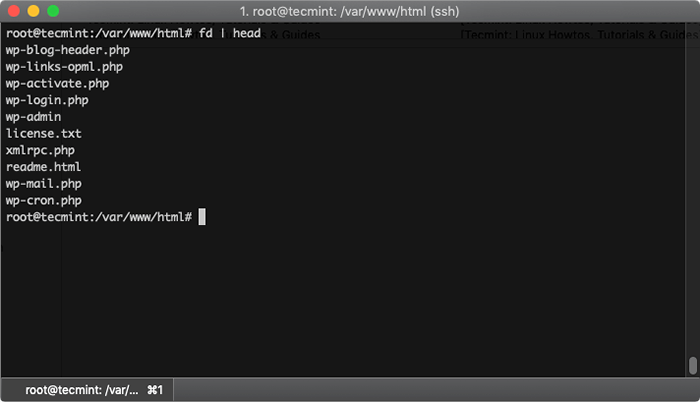 Exemplo de comando FD
Exemplo de comando FD Digamos que queremos encontrar todos os arquivos JPG. Podemos usar o "-E" sinalizador para filtrar por extensão de arquivo:
# fd -e jpg
 FD - Encontre arquivos JPG
FD - Encontre arquivos JPG O "-E" A bandeira pode ser usada em combinação com um padrão como este:
# fd -e Índice PHP
O comando acima procurará arquivos com extensão php e tenha a string “índice" neles:
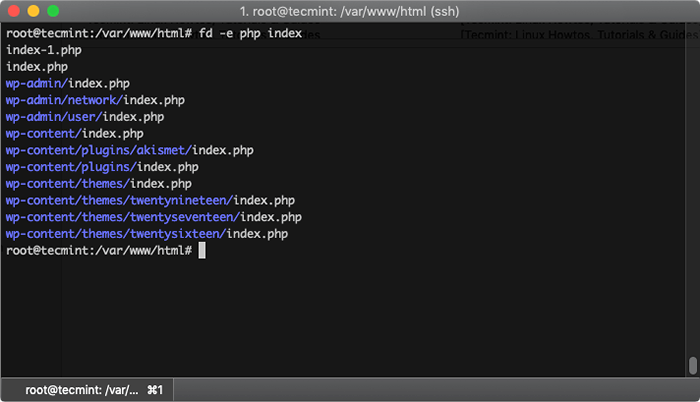 FD - Encontre string em arquivos
FD - Encontre string em arquivos Se você deseja excluir alguns resultados, pode usar o "-E" Bandeira assim:
# fd -e php Índice -e wp -content
Este comando procurará todos os arquivos com extensão PHP, contendo a string “índice”E excluirá os resultados do“Content WP”Diretório.
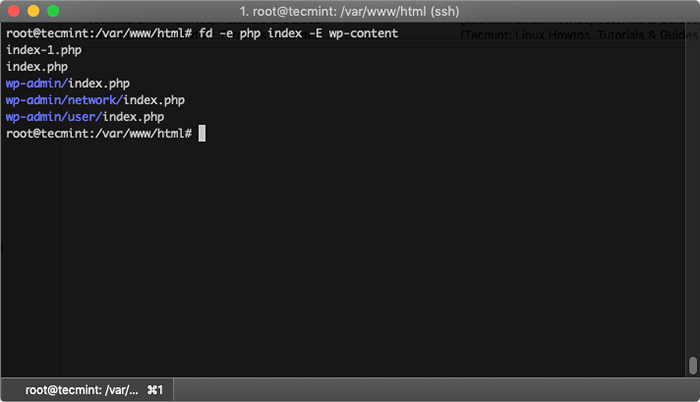 FD - exclua arquivos enquanto pesquisam string em arquivos
FD - exclua arquivos enquanto pesquisam string em arquivos Se você deseja especificar um diretório de pesquisa, basta dar como argumento:
# fd
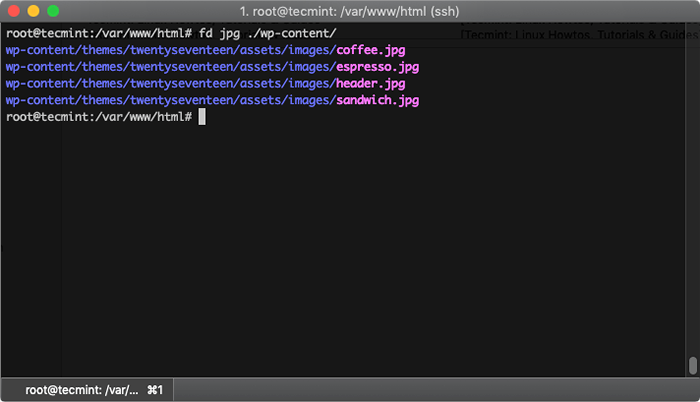 FD - Encontre arquivos no diretório
FD - Encontre arquivos no diretório Assim como encontrar, você pode usar -x ou --exec Argumentos para executar a execução do comando paralelo com os resultados da pesquisa.
Aqui está um exemplo em que vamos usar chmod Para alterar as permissões dos arquivos de imagem
# fd -e jpg -x chmod 644
O exposto acima encontrará todos os arquivos com extensão jpg e vai correr CHMOD 644 .
Aqui estão algumas explicações úteis e uso dos colchetes:
- Um espaço reservado que será alterado com o caminho do resultado da pesquisa (WP-Content/Uploads/01.jpg)..- igual a, Mas sem usar a extensão do arquivo (WP-Content/Uploads/01)./: Um espaço reservado que será substituído pelo nome da base do resultado da pesquisa (01.jpg).//: Diretório pai do caminho descoberto (WP-Content/Uploads).//.: Apenas o nome da base, sem a extensão (01).
Conclusão
Esta foi uma breve revisão do comando fd, que alguns usuários podem achar mais fácil de usar e mais rápido. Como mencionado anteriormente neste artigo fd não pretende substituir completamente encontrar, mas forneça um uso simples, pesquisa mais fácil e melhor desempenho. Fd não ocupa muito espaço e é uma boa ferramenta para ter em seu arsenal.
- « 15 melhores programas de software de código aberto e de código aberto (FOSS) para Linux
- Como instalar o WordPress com lâmpada em distribuições baseadas em RHEL »

